Chrome, Firefox 및 Edge에서 로컬 파일을 여는 방법
Windows 11은 멀티태스킹에 적합하며 부동 창, 작업 표시줄 및 생산성을 높이는 기타 여러 기능을 갖추고 있습니다. 이 기사에서는 브라우저에서 로컬 파일을 열 수 있는 생산성을 높이는 또 다른 트릭을 제시합니다. 이 기능으로 인해 컴퓨터에서 파일을 열기 위해 창을 전환할 필요가 없습니다.

Chrome에서 로컬 파일 열기
가장 인기 있고 사랑받는 브라우저인 Google Chrome(Google Chrome) 에 대해 이야기해 보겠습니다 . Chrome 에서 (Chrome)로컬 파일(Local File) 을 여는 것은 매우 간단합니다. 새 탭 을 열고 (New Tab) Ctrl+O 를 누르고 파일 위치로 이동하여 선택하고 열면 됩니다.
텍스트(Text) , 비디오 파일, .mp3 파일, 이미지 등과 같이 Chrome 브라우저(Chrome Browser) 에서 열 수 있는 파일의 유형은 다양합니다 . 따라서 특정 유형의 파일을 열 수 있는 전용 응용 프로그램이 없는 경우 열 수 있습니다. 이 방법.
Firefox에서 로컬 파일 열기
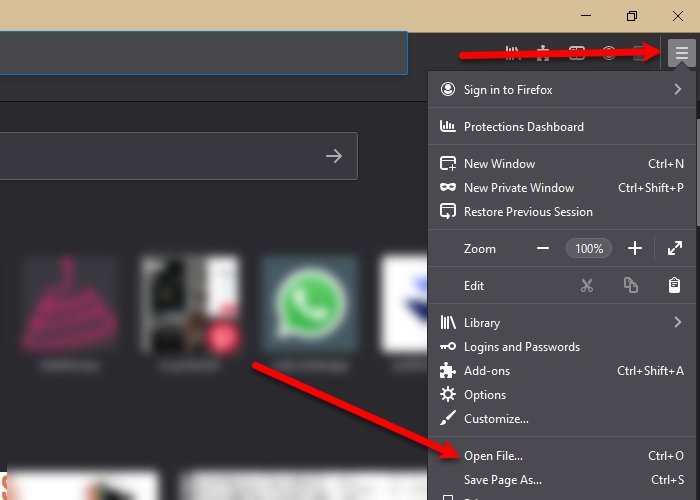
Chrome 에서 라이벌인 Firefox 로 이동합니다 . Chrome 과 마찬가지로 Ctrl(Just) + Ctrl + O 를 누르면 파일을 탐색하고 열 수 있지만 이와 달리 로컬 파일을 열 수 있는 다른 방법이 있습니다. 그렇게 하려면 창의 오른쪽 상단 모서리에 있는 세 개의 수평선을 클릭 하고 나타나는 목록에서 파일 열기 를 클릭합니다.(Open File)
비디오 파일, .mp3 파일, 이미지 등과 같은 유사한 파일 집합을 열 수 있습니다. 따라서 Firefox 에서 다루는 대로 이러한 파일을 여는 전용 응용 프로그램이 필요하지 않습니다.
Edge에서 로컬 파일 열기
마지막으로 Microsoft Edge 가 있습니다. Microsoft 는 이 브라우저를 마치 혁신적인 기술인 것처럼 사용자에게 제공하고 있습니다. 그러나 Microsoft Edge 에서 파일을 여는 것은 매우 간단 합니다. 브라우저에서 새 탭 을 열고 (New Tab)Ctrl + O 를 누르고 파일로 이동하여 열면 됩니다.
브라우저에서 로컬 파일을 여는 것이 안전합니까?
인터넷(Internet) 에 연결된 브라우저에서 로컬 파일(Local Files) 을 여는 중이므로 개인 정보 및 보안 문제는 항상 존재합니다. 그러나 컴퓨터에 바이러스나 맬웨어가 없으면 걱정할 필요가 없습니다. 컴퓨터에 바이러스가 있는지 여부가 확실하지 않으면 검사를 시도하십시오. 무료 바이러스 백신( free antivirus) 을 사용 하여 이를 수행할 수 있습니다.
그러나 특히 온라인 상태일 때 브라우저(Browser) 에서 기밀 파일을 여는 것은 권장하지 않습니다 . 그리고 그렇게 할 때 항상 인터넷 사용 기록을 지우는 것을 잊지 마십시오.
Related posts
Edge 사이에서 Tabs을 동기화하는 방법, Chrome and Firefox browsers
400 Bad Request, Cookie Too Large - Chrome, Edge, Firefox, 즉
Chrome에서 Default Font을 변경하는 방법, Edge, Firefox browser
Chrome, Edge 또는 Firefox에서 한 번에 열린 browser tabs을 모두 닫습니다
Chrome, Firefox or Edge browser에서 암호를 저장하는 것이 안전합니까?
Chrome, Firefox, Edge 브라우저에서 자동 리디렉션을 중지하는 방법
Chrome or Edge에서 Office 파일을 여는 방법
Chrome, Edge, Firefox, Opera, IE 브라우저에서 Cookies 사용
FIX : recaptcha Chrome, Firefox 또는 모든 브라우저에서 작동하지 않음
Chrome & Firefox 용 Windows Defender Application Guard Extension
Google Chrome vs Windows 10 Firefox Quantum
Chrome에서 Web page를 번역하는 방법, Firefox and Edge
Chrome에서 내장 Password Manager을 비활성화하는 방법, Edge, Firefox
Chrome, Edge or Firefox에서 Browser Extension 아이콘을 숨기는 방법
Prevent Firefox or Chrome Credit Card Information을 저장하는 것
Block or Allow Third-Party Cookies Chrome, Firefox, Edge, 즉 Opera
Always Chrome, Firefox and Edge에서 Download button을 보여줍니다
Share Button Plugins Chrome, Firefox and Edge browsers
10 Best Chrome, Edge 및 Firefox 페이지를 저장하여 나중에 읽을 수있는 확장
Chrome, Firefox, Windows 11/10에서 Fix Google Maps 느린 문제
